Scoateți unitatea și dreptul de a muta gnome3
Atenție! Acest ghid este destinat numai pentru Ubuntu 11.10
Mai departe.
Stabilim Gnome3. Într-un terminal executa:
Stabilirea extensie (extensie) pentru Gnome3. Ceea ce face pielea diverse îmbunătățiri și oportunități. Și, în special, să permită să se schimbe tema de proiectare Gnome3, adăugați vremea applet, și altele.
Adăugați un nou PPA, site-ul furnizat webupd8.org
Și stabilește extensia:
O explicație detaliată a pachetelor pe care le instala:
- gnome-shell-extensii-ferestre-navigator Această extensie permite selectarea desktop-uri prin intermediul tastaturii.
- gnome-shell-extensii-meteo adaugă la notificare panoul gnome3 despre vreme
- Se afișează pe monitorul sistemului (CPU load, de utilizare a memoriei) gnome-shell-extensii-sistem de monitorizare pentru desktop
- gnome-shell-extensii-Pidgin Pidgin chat se afișează sub formă de notificări în bara de sistem posturile Gnome3
- Gnome shell-extensii-user-temă Această extensie permite să își stabilească propriile teme pentru Gnome-shell. Pentru a seta o temă ca acesta să fie copiat într-un dosar
Instalați utilitarul gnome-tweak, care ne va ajuta pentru a gestiona teme, fonturi și cursoare, și alte setări gnome3
Noi facem Gnome3 desktop implicit. Ie calculator Startup Gnome3 va porni automat.
Unitatea de siguranță a șterge masa și toate dependențele sale.
Și așa am restartat și desktop-ul Gnome3 a apărut în fața noastră.
Acum, trebuie să activați toate extensiile pe care le-am instalat.
Rulați gnome-tweak-instrument. și du-te la meniul Extensii Shell
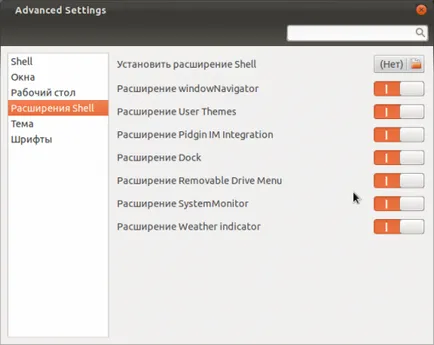
După cum se arată în captura de ecran, include o extensie la alegere.
După îndepărtarea a Unității, tema designului de ferestre a rămas același (Ambiance), mai potrivite pentru interfața unității.
Schimbarea de înregistrare care fac obiectul standardului (Adwaita) Gnome3. De asemenea, în gnome-tweak-instrument du-te la meniul Theme.
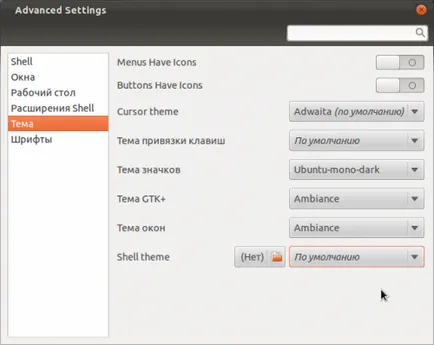
Și schimba valorile pentru tema GTK + și tema ferestrelor de pe Adwaita.
Asta-i tot!